
Pokémon Go là một trong những trò chơi thực tế hay nhất có thể được tải xuống miễn phí trong Cửa hàng Play. Dù mới ra mắt vào năm 2016 nhưng chỉ trong một thời gian ngắn, nhà phát triển game đã thu về hơn 4 tỷ USD với hơn một tỷ lượt tải về. Điều này chứng tỏ sự quen thuộc của trò chơi và trò chơi rất đơn giản. Bạn phải bắt càng nhiều Pokémon ở các khu vực khác nhau trong khu vực của bạn, điều này rất thú vị. Tuy nhiên, đôi khi bạn có thể gặp lỗi Pokémon Go 26 do sự cố mạng hoặc sự cố máy chủ. Khi gặp lỗi này, bạn sẽ bị đuổi khỏi trò chơi mà không có lý do. Điều này xảy ra khi bạn phát hiện một Pokémon hiếm và cố gắng bắt nó. Nhưng, đừng lo lắng! Bạn có thể khắc phục sự cố này bằng các phương pháp khắc phục sự cố được thảo luận trong hướng dẫn này. Tuy nhiên, bạn phải tìm hiểu tất cả các yếu tố gây ra vấn đề là gì.

Cách sửa lỗi Pokémon Go 26 trên Android
Sau khi phân tích kỹ lưỡng, chúng tôi đã tổng hợp được một số nguyên nhân gây ra lỗi 26 Pokémon Go trên Android. Xem qua chúng và do đó bạn sẽ có ý tưởng giống nhau.
- Có độ trễ giữa điện thoại của bạn và máy chủ. Điều này gây ra sự cố giải mã đồng bộ hóa
- Bộ nhớ cache của trò chơi bị hỏng
- GPS hoặc quyền truy cập vị trí chưa được bật trên thiết bị của bạn
- Kết nối mạng không ổn định
- Múi giờ khác hoặc không đúng
- Ứng dụng Pokémon Go của bạn đã lỗi thời
- Hệ điều hành Android lỗi thời
- Lệnh cấm địa điểm
- Tệp thiết lập trong trò chơi bị trục trặc chỉ có thể được khắc phục khi bạn cài đặt lại trò chơi
Dưới đây là một số phương pháp khắc phục sự cố hiệu quả sẽ giúp bạn khắc phục sự cố đã thảo luận. Thực hiện theo cùng một thứ tự để đạt được kết quả tốt nhất.
Lưu ý: Vì điện thoại thông minh không có các tùy chọn Cài đặt giống nhau và chúng khác nhau giữa các nhà sản xuất, do đó, hãy đảm bảo cài đặt chính xác trước khi thay đổi bất kỳ cài đặt nào. Các bước đã nói được thực hiện trên điện thoại Redmi.
Phương pháp 1:Phương pháp khắc phục sự cố cơ bản
1. Khởi động lại thiết bị Android
Khởi động lại Android sẽ khắc phục tất cả các sự cố hỏng tạm thời trong thiết bị của bạn. Điều này cũng bao gồm lỗi 26 Pokémon Go. Có hai phương pháp để làm điều này. Bạn có thể khởi động lại trực tiếp hoặc tắt thiết bị và bật lại sau theo hướng dẫn bên dưới.
1. Nhấn và giữ Nút nguồn trên điện thoại di động của bạn.
2. Bây giờ, hãy nhấn vào nút Khởi động lại trên màn hình.

3. Chờ cho đến khi điện thoại khởi động lại và kiểm tra xem bạn có thể sửa được Lỗi 26 hay không.
2. Bật Vị trí
Đây là bước cơ bản khi bạn chơi trò chơi dựa trên vị trí. Bạn có thể vô tình vô hiệu hóa thiết bị của mình và do đó bạn có thể gặp phải một số sự cố kết nối internet gây ra lỗi 26. Có một cách đơn giản để bật vị trí trên thiết bị của bạn.
1. Cuộn xuống Bảng thông báo của Android của bạn.
2. Bây giờ, hãy nhấn vào Vị trí như hình.

3. Bây giờ, hãy nhấn và giữ Vị trí để mở cài đặt của nó.
4. Sau đó, nhấn vào Độ chính xác của vị trí trên Google như được hiển thị.

5. Bây giờ, bật Cải thiện độ chính xác của vị trí tùy chọn như được mô tả.

Khi bạn đã bật độ chính xác của vị trí trong điện thoại di động Android của mình, hãy kiểm tra xem bạn đã khắc phục được lỗi 26 trên Pokémon Go chưa.
3. Tắt Chế độ tiết kiệm pin
Tùy chọn trình tiết kiệm pin trong Android của bạn khi được bật sẽ hủy bỏ một số hoạt động của ứng dụng, chương trình, dịch vụ, cảm biến, v.v. Nếu pin yếu của bạn và sau đó bật tính năng này thì không sao cả. Tuy nhiên, nếu bạn đã bật nhầm tính năng này, bạn phải tắt hoàn toàn tính năng này để khắc phục lỗi 26 trên Android của mình.
1. Kéo xuống Ngăn thông báo trên thiết bị Android của bạn.
2. Bây giờ, hãy kiểm tra xem Trình tiết kiệm pin cài đặt bị tắt. Nếu nó được bật, hãy nhấn vào nó để tắt.

Khi bạn đã đảm bảo rằng tùy chọn trình tiết kiệm pin đã tắt, hãy kiểm tra xem mã lỗi 26 Pokémon Go đã được sửa hay chưa.
4. Đảm bảo kết nối mạng
Đây là lý do phổ biến nhất gây ra lỗi 26 sự cố Pokémon Go. Nếu bạn không có kết nối internet ổn định, bạn sẽ gặp phải một số mã lỗi trong trò chơi, vì đây là trò chơi phụ thuộc vào dữ liệu. Truy cập trình duyệt của bạn và kiểm tra xem bạn có nhận được bất kỳ kết quả nào cho bất kỳ tiêu chí tìm kiếm nào không. Nếu không, bạn phải kiểm tra xem kết nối dữ liệu đã được bật như hướng dẫn bên dưới chưa.
1. Nhấn vào Cài đặt biểu tượng trên Màn hình chính.

2. Bây giờ, hãy nhấn vào thẻ SIM và mạng di động như được hiển thị.

3. Bây giờ, hãy đảm bảo Dữ liệu di động tùy chọn được bật như được hiển thị.

4. Nếu bạn ở ngoài quốc gia hoặc vùng phủ sóng của mạng (sử dụng mạng chuyển vùng), hãy nhấn vào Cài đặt nâng cao như được mô tả.
Lưu ý: Nhà cung cấp dịch vụ sẽ tính phí miễn phí cho bạn sau khi bạn bật chuyển vùng dữ liệu quốc tế.

5. Sau đó, nhấn vào hộp bên cạnh Chuyển vùng quốc tế và đặt tùy chọn thành Luôn luôn như hình.

6. Sau đó, nhấn vào Chuyển vùng dữ liệu .

7. Sau đó, chạm vào Bật để xác nhận lời nhắc.

Bây giờ, hãy kiểm tra xem bạn có thể sửa lỗi Pokémon 26. Nếu không, hãy làm theo các phương pháp được đề cập bên dưới.
5. Bật dữ liệu nền
Ngoài dữ liệu di động, bạn phải bật chế độ sử dụng dữ liệu nền để đảm bảo Android của bạn sử dụng dữ liệu di động ngay cả ở chế độ tiết kiệm dữ liệu. Dưới đây là một số hướng dẫn để làm điều tương tự. Làm theo như minh họa để sửa lỗi 26 Pokémon Go.
1. Đi tới Cài đặt ứng dụng như bạn đã làm trước đó.

2. Bây giờ, hãy nhấn vào Ứng dụng .

3. Sau đó, nhấn vào Quản lý ứng dụng tiếp theo là Pokémon Go như hình.

4. Sau đó, nhấn vào Sử dụng dữ liệu bị hạn chế .

5. Bây giờ, hãy đảm bảo rằng bạn đã chọn Wi-Fi và Dữ liệu di động (SIM 1) và Dữ liệu di động (SIM 2) nếu có. Sau đó nhấn vào OK .

Giờ đây, Android của bạn có thể truy cập hoàn toàn vào dữ liệu di động ngay cả khi nó ở chế độ tiết kiệm dữ liệu. Kiểm tra xem bạn có thể sửa mã lỗi 26 trên Pokémon Go hay không nếu nó được gây ra do sự cố tiêu thụ dữ liệu nền.
Phương pháp 2:Xóa Pokémon xung đột
Khi bạn tìm thấy bất kỳ độ trễ nào giữa máy chủ và thiết bị Android của mình, trước khi khởi động lại thiết bị, bạn phải xóa Pokémon xung đột đang gây ra lỗi 26 Pokémon Go
Thực hiện theo các hướng dẫn được liệt kê dưới đây để làm điều tương tự.
1. Khởi chạy Pokémon Go và nhấn vào Pokémon như được hiển thị.

2. Bây giờ, hãy nhấn lại vào POKÉMON .

3. Bây giờ, hãy chọn Pokémon gần đây nhất điều đó đang gây ra sự cố.

Lưu ý: Bạn có thể tìm thấy Pokémon gần đây nhất bằng cách đề cập đến CAUGHT IN THE WILD phần hiển thị cho bạn ngày tháng.
4. Nhấn vào Trình đơn biểu tượng như được mô tả bên dưới.

5. Bây giờ, hãy nhấn vào CHUYỂN KHOẢN tùy chọn như được đánh dấu.

6. Sau đó, nhấn vào CÓ để xác nhận lời nhắc.
Lưu ý: Nếu bạn chuyển Pokémon, nó sẽ bị xóa vĩnh viễn, nhưng bạn sẽ nhận được một số phần thưởng lần lượt. Bất cứ khi nào bạn chuyển Pokémon, bạn sẽ nhận được Stardust và Candy. Chúng nhất thiết phải quan trọng để tăng sức mạnh và phát triển Pokémon.
Phương pháp 3:Buộc thoát khỏi Pokémon Go
Đóng Pokémon Go hoàn toàn khác với buộc đóng nó. Buộc đóng Pokémon Go sẽ đóng tất cả các quy trình nền của nó và bạn phải bắt đầu lại từ đầu vào lần tiếp theo khi bạn khởi chạy lại trò chơi. Bạn có thể khắc phục lỗi 26 Pokémon Go bị lỗi 26 ngay lập tức và dưới đây là một số hướng dẫn để buộc đóng ứng dụng Pokémon Go.
1. Khởi chạy Cài đặt ứng dụng như bạn đã làm trước đây.
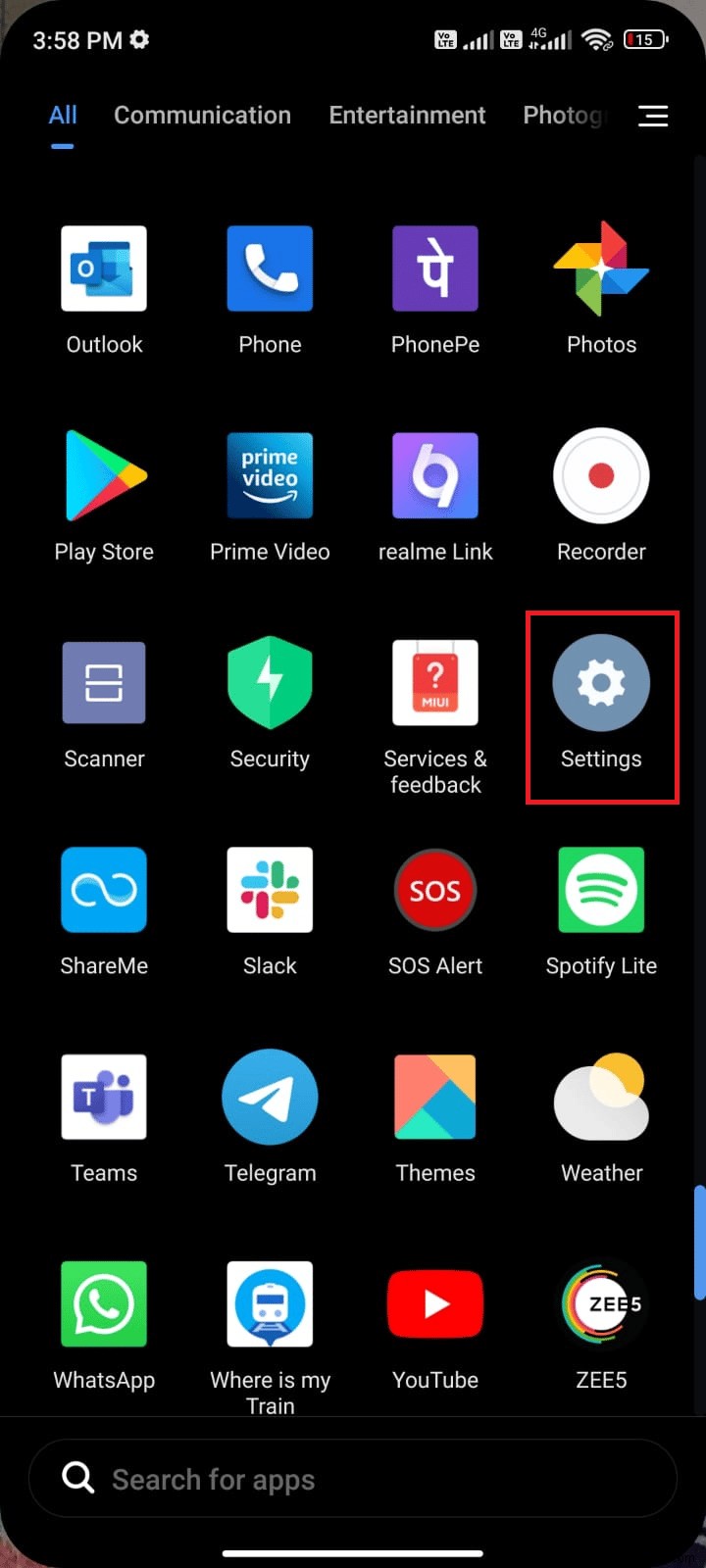
2. Bây giờ, hãy nhấn vào Ứng dụng .

3. Sau đó, nhấn vào Quản lý ứng dụng rồi đến Pokémon Go như hình.

4. Sau đó, nhấn vào nút Buộc dừng ở góc dưới cùng bên trái của màn hình như được hiển thị.

5. Cuối cùng, nhấn vào OK (nếu có).
Bây giờ, hãy khởi chạy lại ứng dụng và kiểm tra xem bạn có thể sửa lỗi 26 trên Pokémon Go hay không.
Phương pháp 4:Sử dụng Múi giờ Chính xác
Nếu bạn chưa định cấu hình điện thoại di động của mình theo một múi giờ duy nhất, múi giờ sẽ tiếp tục thay đổi khi bạn di chuyển. Android chỉ định múi giờ theo cách thủ công gây ra một số vấn đề, bao gồm cả lỗi 26. Để khắc phục sự cố này, bạn phải thay đổi cài đặt ngày và giờ thành Múi giờ tự động hoặc bạn cũng có thể thay đổi cài đặt của mình theo múi giờ của nhà cung cấp mạng. Làm theo hướng dẫn bên dưới.
1. Đi tới Cài đặt trên điện thoại bằng cách chạm vào biểu tượng bánh răng như được hiển thị.

2. Bây giờ, cuộn xuống Cài đặt màn hình và nhấn vào Cài đặt bổ sung như hình.

3. Sau đó, nhấn vào Ngày và giờ như hình.

4. Bây giờ, bật Sử dụng múi giờ do mạng cung cấp như hình.

Khi bạn đã đồng bộ hóa múi giờ của mình với múi giờ của nhà cung cấp mạng, hãy kiểm tra xem bạn đã sửa mã lỗi 26 trong Pokémon Go chưa.
Phương pháp 5:Thay đổi vị trí thiết bị
Nếu bạn nhận thấy lỗi 26 của Pokémon Go bật lên sau khi chuyển sang vị trí mới, bạn phải kiểm tra xem vị trí của mình có bị hạn chế về mặt địa lý hay không. Hãy lưu ý rằng Pokémon Go bị giới hạn ở một số khu vực và địa điểm nhất định. Để khắc phục những sự cố về vị trí này, bạn có thể thử sử dụng VPN (Mạng riêng ảo).
Sử dụng mạng VPN sẽ ẩn các chi tiết địa lý của bạn và cho phép bạn gửi và nhận các gói dữ liệu qua các mạng công cộng. Do đó, bạn có thể sử dụng mạng của mình ẩn danh trong khi ẩn danh tính mạng của bạn. Nếu bạn đang bối rối về cách chọn một mạng VPN phù hợp, hãy xem hướng dẫn của chúng tôi, Top 9 VPN không giới hạn miễn phí tốt nhất dành cho Android.
Bạn cũng có thể thử thay đổi vị trí trong Pokémon Go bằng cách làm theo hướng dẫn của chúng tôi Làm thế nào để thay đổi vị trí trong Pokémon Go? Làm theo các hướng dẫn như được liệt kê ở đây và bạn có thể sửa mã lỗi 26 trên Android của mình.

Phương pháp 6:Xóa bộ nhớ đệm ứng dụng Pokémon Go
Bộ nhớ đệm trong trò chơi của bạn cải thiện hiệu suất, nhưng khi chúng bị hỏng trong nhiều ngày, bạn có thể gặp phải lỗi 26 Pokémon Go. Để giải quyết vấn đề, bạn nên xóa tất cả bộ nhớ cache của ứng dụng theo thời gian (xóa ít nhất 60 ngày) theo hướng dẫn bên dưới.
1. Điều hướng đến màn hình chính và nhấn vào Cài đặt ứng dụng như được hiển thị.

2. Bây giờ, hãy nhấn vào Ứng dụng .

3. Bây giờ, hãy nhấn vào Quản lý ứng dụng tiếp theo là Pokémon GO như hình.

4. Bây giờ, hãy nhấn vào Bộ nhớ tùy chọn như được mô tả.

5. Sau đó, nhấn vào Xóa bộ nhớ cache như được mô tả.
Lưu ý: Bạn cũng có thể nhấn vào Xóa tất cả dữ liệu nếu bạn muốn xóa tất cả dữ liệu trong Pokémon Go .

6. Bây giờ, hãy nhấn vào nút Xóa dữ liệu tùy chọn như được mô tả.

Cuối cùng, hãy kiểm tra xem bạn có thể sửa lỗi Pokémon Go 24 hiện đã được sửa hay không.
Phương pháp 7:Cập nhật ứng dụng Pokémon Go
Pokémon Go nên được cập nhật định kỳ để cài đặt các công nghệ và tính năng mới trong ứng dụng và duy trì ứng dụng không có bất kỳ lỗi nào. Bạn có thể cập nhật ứng dụng Pokémon Go của mình và kiểm tra xem bạn có thể sửa mã lỗi 24. Dưới đây là một số hướng dẫn để cập nhật Pokémon Go trên Android của bạn.
1. Điều hướng đến Màn hình chính và nhấn vào Cửa hàng Play .

2. Bây giờ, hãy tìm kiếm Pokémon Go như được mô tả.

3A. Nếu có bản cập nhật, hãy nhấn vào Cập nhật tùy chọn.
3B. Nếu ứng dụng của bạn đã được cập nhật, bạn sẽ chỉ thấy nút Mở và Gỡ cài đặt tùy chọn. Bây giờ, hãy chuyển sang phương pháp khắc phục sự cố tiếp theo để khắc phục sự cố.

4. Chờ cho đến khi ứng dụng của bạn được cập nhật và kiểm tra xem bạn có thể sửa lỗi Pokémon Go 26 ngay bây giờ hay không.
Phương pháp 8:Cập nhật hệ điều hành Android
Bạn có thể sửa lỗi 26 Pokémon bằng cách cập nhật thiết bị Android của mình. Điện thoại Android của bạn tự động cập nhật bằng cách sử dụng dữ liệu di động hoặc mạng Wi-Fi của bạn. Để khắc phục tất cả các sự cố chơi game, lỗi và lỗi trong thiết bị Android của bạn, bạn phải cập nhật Android của mình theo hướng dẫn trong hướng dẫn của chúng tôi 3 Cách Kiểm tra Bản cập nhật trên Điện thoại Android của bạn.

Khi bạn đã cập nhật hệ điều hành Android của mình, hãy kiểm tra xem bạn có thể sửa mã lỗi 26 hiện đã được sửa hay chưa.
Phương pháp 9:Chọn Giao thức chuyển vùng APN IPv4 / IPv6
Nếu tất cả các phương pháp được liệt kê ở trên không giúp bạn giải quyết lỗi 26 của Pokémon Go, bạn có thể thay đổi Tên điểm truy cập để điều chỉnh cài đặt internet. Dưới đây là một số hướng dẫn để thay đổi cài đặt APN của bạn thành Giao thức chuyển vùng APN IPv4 / IPv6.
1. Đóng tất cả các ứng dụng nền trên Android.
2. Bây giờ, đi tới Cài đặt .

3. Sau đó, nhấn vào thẻ SIM và mạng di động tùy chọn.

4. Tại đây, chọn SIM mà từ đó bạn đang sử dụng dữ liệu di động.

5. Sau đó, nhấn vào Tên điểm truy cập .

6. Bây giờ, hãy nhấn vào biểu tượng mũi tên bên cạnh Internet .

7. Trong Chỉnh sửa điểm truy cập màn hình, cuộn xuống và nhấn vào giao thức APN .

8. Sau đó, chọn IPv4 / IPv6 như được mô tả và lưu các thay đổi.

Lưu ý: Kết nối mạng của bạn có thể bị vô hiệu hóa tạm thời. Chờ cho đến khi kết nối dữ liệu trở lại và thử kết nối lại với Pokémon Go. Lần này, bạn sẽ không phải đối mặt với bất kỳ vấn đề nào.
9. Lặp lại tương tự cho giao thức chuyển vùng APN nữa.
Phương pháp 10:Đặt lại cài đặt mạng
Trước khi cài đặt lại trò chơi, bạn có thể thử đặt lại cài đặt mạng của mình. Như đã hướng dẫn trước đó, lỗi 26 của Pokémon Go do nhiều nguyên nhân như kết nối mạng không đủ, mạng chậm, thu sóng vệ tinh không tương thích, ... Đặt lại cài đặt mạng sẽ giúp bạn khắc phục tất cả các vấn đề này cùng với mã lỗi 26. Thực hiện theo các hướng dẫn được liệt kê dưới đây để đặt lại cài đặt mạng.
Cuối cùng, đã đến lúc rút súng lớn. Như đã đề cập trước đó, Lỗi không tìm thấy tín hiệu GPS trong Pokémon GO có thể do nhiều nguyên nhân như kết nối mạng kém, internet chậm, thu sóng vệ tinh kém, v.v. Tất cả những vấn đề này có thể được giải quyết bằng cách đặt lại cài đặt mạng trên điện thoại của bạn. Thực hiện theo các bước dưới đây để tìm hiểu cách thực hiện:
1. Mở Cài đặt trên Android của bạn.

2. Bây giờ, hãy nhấn vào Kết nối và chia sẻ như được mô tả.

3. Cuộn xuống màn hình và nhấn vào Đặt lại Wi-Fi, mạng di động và Bluetooth như hình.

4. Sau đó, chọn thẻ SIM bạn muốn đặt lại và nhấn vào Đặt lại cài đặt như được mô tả.

5. Xác nhận lời nhắc nếu có và đợi cho đến khi các cài đặt được khôi phục.
Phương pháp 11:Cài đặt lại Pokémon Go
Có thể nhất, bạn sẽ nhận được bản sửa lỗi cho Pokémon Go lỗi 26 bằng cách làm theo các phương pháp được đề cập ở trên. Nếu không, bạn phải gỡ cài đặt ứng dụng và cài đặt lại tương tự sau khi khởi động lại thiết bị của mình. Dưới đây là một số hướng dẫn để cài đặt lại Pokémon Go.
1. Đi tới Cửa hàng Play như bạn đã làm trước đó và tìm kiếm Pokémon Go .

2. Bây giờ, hãy nhấn vào Gỡ cài đặt như hình.

3. Chờ cho đến khi ứng dụng được gỡ cài đặt hoàn toàn khỏi Android của bạn. Sau đó, tìm kiếm lại Pokémon Go và nhấn vào Cài đặt .
4. Sau khi ứng dụng của bạn đã được cài đặt trên thiết bị của bạn, hãy nhấn vào Phát như được mô tả.

5. Cuối cùng, khôi phục dữ liệu của bạn và kiểm tra xem bạn có thể sửa lỗi 26 trong Android của mình hay không.
Phương pháp 12:Liên hệ với Bộ phận hỗ trợ Pokémon Go
Nếu không có phương pháp nào được thảo luận ở trên giúp bạn khắc phục được lỗi 26 trên Pokémon Goon Android, thì bạn cần liên hệ với nhóm Pokémon Go chính thức để được trợ giúp.
Do đó, bạn có thể báo cáo lỗi 26 trong Pokémon Go với sự trợ giúp của hướng dẫn khắc phục sự cố như được liệt kê trên trang web chính thức.
1. Trong trang xem bản đồ, hãy nhấn vào Trình đơn chính biểu tượng.

2. Sau đó, nhấn vào Cài đặt như hình.

3. Sau đó, nhấn vào Trợ giúp biểu tượng như hình.

4. Bây giờ, hãy nhấn vào Khắc phục sự cố như hình.

5. Bây giờ, hãy liên hệ với phần nơi bạn nhận được các ý tưởng khắc phục sự cố để sửa lỗi 26 trong Pokémon Go. Hầu hết, tất cả các bước khắc phục sự cố được đưa ra trong bài viết sẽ được đề cập đến, tuy nhiên, nếu có bất kỳ phương pháp bổ sung nào, hãy triển khai chúng và kiểm tra xem chúng có hoạt động hay không.
Câu hỏi thường gặp (FAQ)
Q1. Tại sao của tôi Pokémon Go không hoạt động?
Trả lời. Pokémon Go của bạn sẽ không hoạt động nếu bạn có bộ nhớ cache trò chơi bị hỏng khi GPS hoặc truy cập vị trí không được bật trên thiết bị của bạn, kết nối mạng không ổn định, múi giờ khác hoặc không chính xác, ứng dụng Pokémon Go của bạn đã lỗi thời và khi Android của bạn lỗi thời.
Quý 2. Làm thế nào để bạn rõ ràng Bộ nhớ cache của Pokémon Go?
Trả lời. Để xóa bộ nhớ cache của Pokémon Go, hãy làm theo hướng dẫn như đã nêu trong Phương pháp 6 ở trên .
Được đề xuất:
- Sửa lỗi bị treo SearchUI.exe trên Windows 10
- Top 20 ứng dụng trò chuyện ẩn danh miễn phí tốt nhất
- Khắc phục lỗi bắt buộc phải xác thực trên Google Play trên Android
- Khắc phục Pokémon Go Adventure Sync không hoạt động trên Android
Chúng tôi hy vọng rằng hướng dẫn này hữu ích và bạn đã học được cách khắc phục lỗi Pokémon Go 26 trên thiết bị Android của bạn. Vui lòng liên hệ với chúng tôi nếu bạn có thắc mắc và đề xuất qua phần nhận xét bên dưới. Hãy cho chúng tôi biết bạn muốn chúng tôi khám phá chủ đề nào tiếp theo.
